BigCommerce for WordPress:深入概述和审查
已发表: 2019-01-25BigCommerce 是一个考虑到可扩展性的电子商务平台。 BigCommerce for WordPress 是一个插件,可将此平台带到您的 WordPress 网站。 库存管理、付款处理和管理运输等电子商务任务由 BigCommerce 服务器处理,从而减轻 WordPress 服务器所需的压力和空间。
在本文中,我们将看看 BigCommerce WordPress 插件,看看为 WordPress 网站建立一个大商店是多么容易。
关于 BigCommerce 和 BigCommerce for WordPress

BigCommerce 是一个 SaaS(软件即服务)平台,可从其服务器处理您的所有电子商务需求。 它包括建立在线商店所需的一切。 BigCommerce for WordPress 将 Saas 无缝集成到 WordPress。 这是一项提供多种计划的优质服务。
BigCommerce SaaS 平台包括库存管理、购物车、支付网关、具有 PCI 合规性的结账系统、货币、税收、运输计算、渠道管理、安全性和内置分析。 所有付款均通过 BigCommerce 处理,并具有高度的安全性。
您可以根据需要扩展电子商务平台,而您的 WordPress 网站不必处理它。 您还可以从网络上的多个位置销售您的产品,所有这些都由一个平台处理。
为 WordPress 安装 BigCommerce 并同步您的 BigCommerce 商店
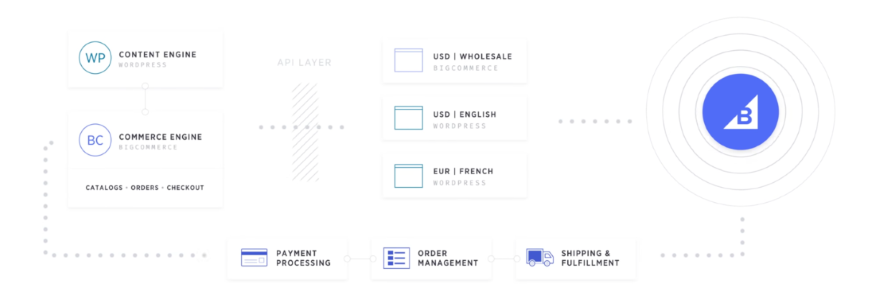
从 WordPress 插件页面下载 BigCommerce 或在添加插件菜单中搜索它。 正常安装和激活。
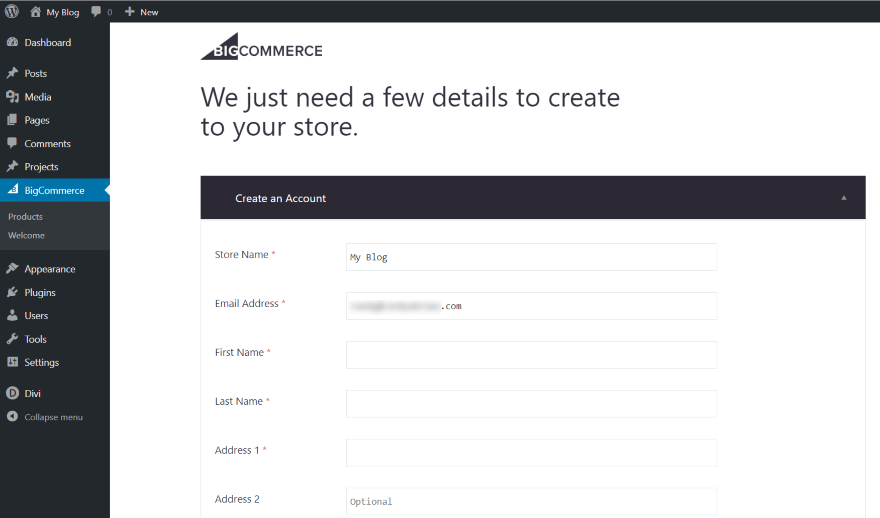
接下来,您需要连接您的 BigCommerce 帐户或创建一个新帐户。 您还可以将 BigCommerce 帐户用于多个 WordPress 网站。 为此,您需要使用 API。 在仪表板菜单中,转到 BigCommerce > 欢迎并进行选择。 您可以从 WordPress 仪表板中连接或创建帐户,但您仍需要确认您的帐户并登录网站。 它将向您发送电子邮件以完成此操作。
WordPress 页面的 BigCommerce
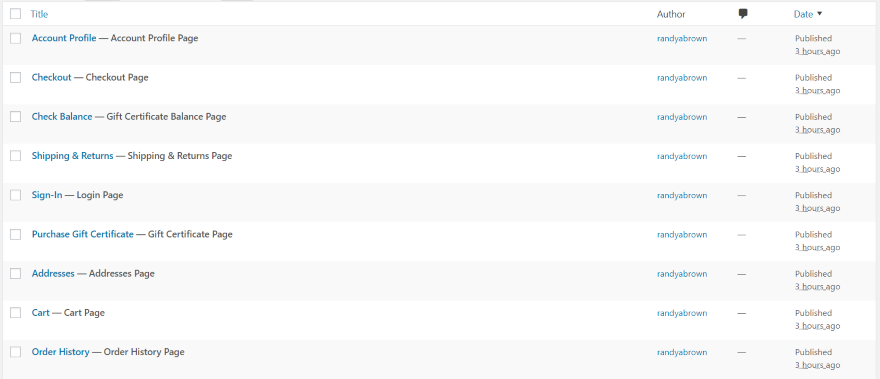
您商店需要的所有页面都是为您创建的。 您可以在设置中选择不同的页面,也可以将所有页面保留为默认值。 这些是已添加短代码的标准 WordPress 页面或带有 BigCommerce 块的古腾堡页面。
这意味着商店已集成到您的 WordPress 网站中,您可以对其进行样式设置以匹配您网站的设计。 WordPress 在前端运行网站,而 BigCommerce 在后端处理商店本身。
WordPress 产品的 BigCommerce
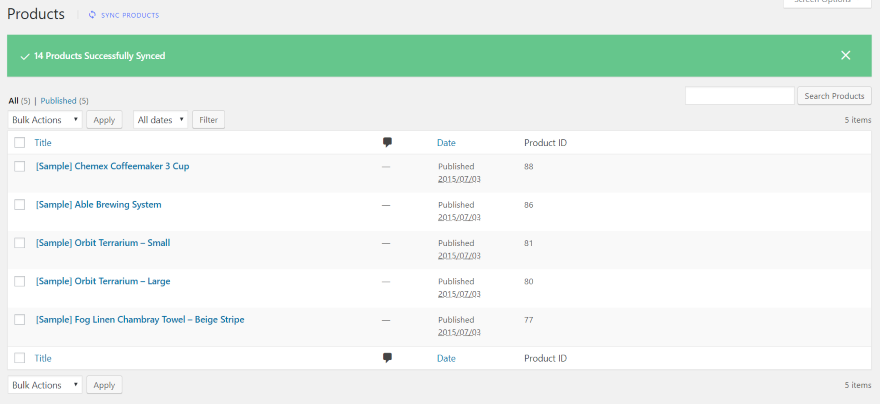
产品屏幕显示您在 BigCommerce 网站上创建的所有产品。 它还包括一个链接,以便您可以手动同步您的产品。 我想在这里看到一个添加新按钮,它将带您到 BigCommerce 网站上的产品页面。 实际上,您必须自己转到您的帐户并导航到产品页面。
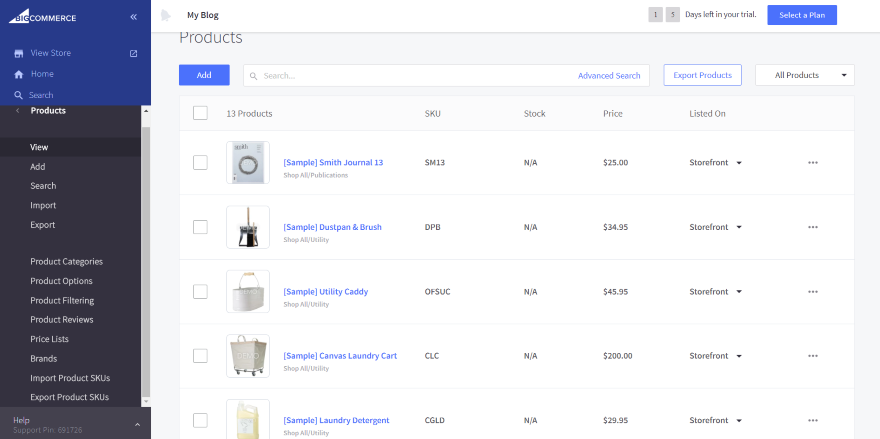
BigCommerce 网站上的产品页面提供了一个区域来查看、添加、搜索、导入和导出产品。 您还可以管理类别、选项、过滤、评论、价目表、品牌、导入产品 SKU 和导出产品 SKU。
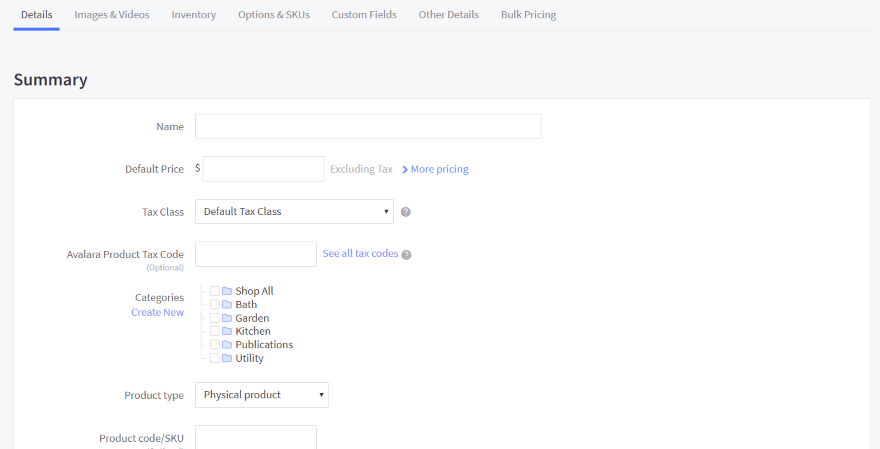
添加新产品包括详细信息、图像和 YouTube 视频、库存、选项和 SKU、自定义字段、其他详细信息和批量定价的选项卡。 它包括添加描述和产品信息所需的所有字段。
WordPress 设置的 BigCommerce
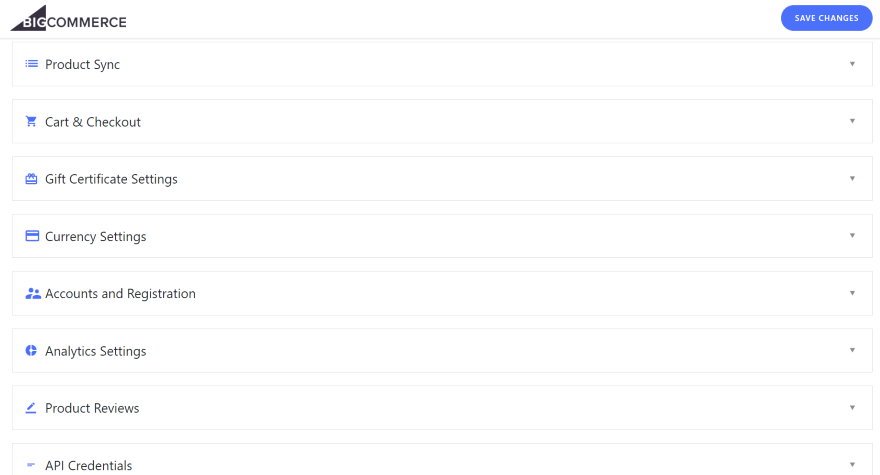
连接或创建帐户后,您将看到“设置”屏幕。
产品同步
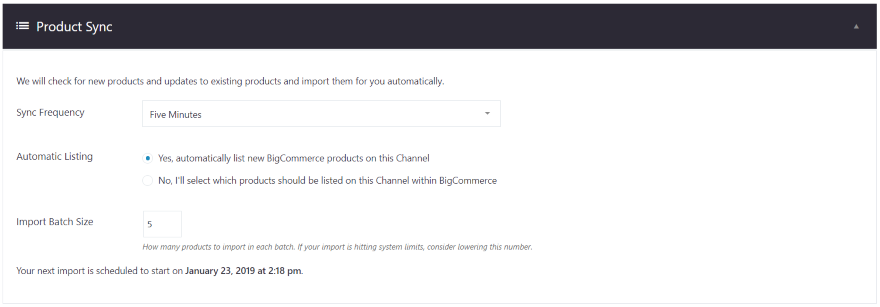
产品同步确定产品信息与 BigCommerce 服务器同步的频率。 它将更新库存,导入新产品等。您可以将其设置为自动列出产品。
购物车和结帐

Cart and Checkout 允许您启用购物车并确定是否使用 Ajax,从而使客户保持在当前页面上。 您还可以嵌入结帐并选择购物车和结帐页面。
礼券设置
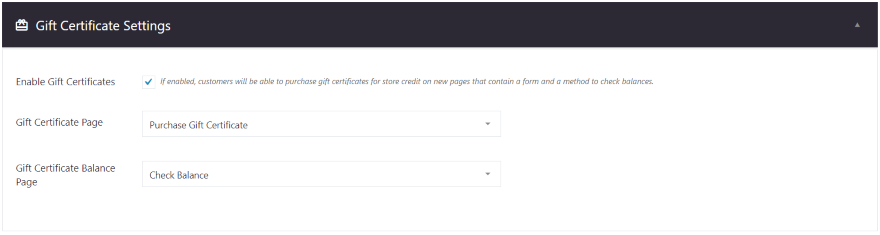
礼券设置让您启用礼券并选择证书和余额页面。
货币设置

货币设置要求您首先设置您的产品。 然后它会显示您在设置产品价格时选择的货币。
帐户和注册

帐户和注册确定用于登录、注册、帐户资料、订单历史记录、地址以及运输和退货的页面。 您也可以在此处输入支持电子邮件。
分析设置

分析设置包括用于您的 Facebook 像素 ID 和 Google Analytics 跟踪 ID 的字段。
产品评论

产品评论链接到 BigCommerce 页面的设置。
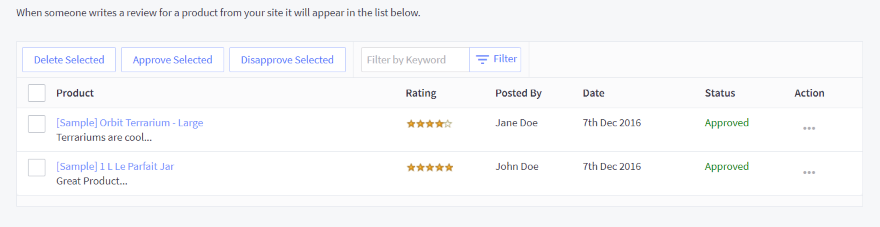
在这里,您可以管理评论。 删除、批准、不批准、过滤和预览评论。
API 凭证
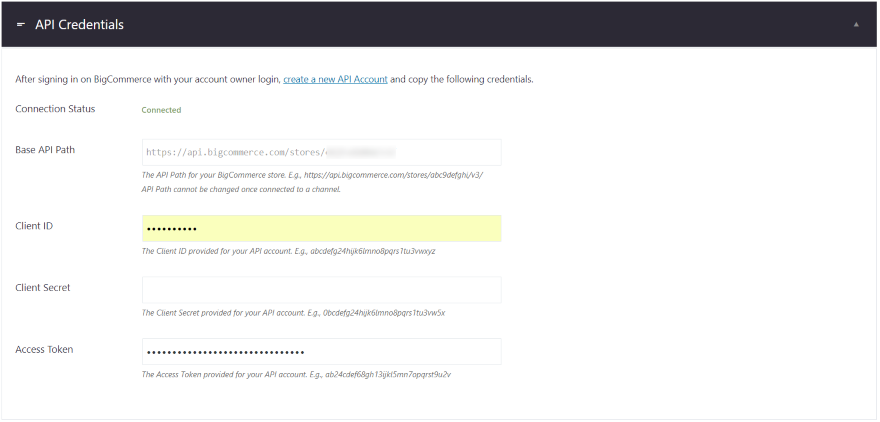
API 凭证是您输入 ID 和访问令牌的地方。 您需要创建 API 帐户并输入客户端 ID、客户端密钥和访问令牌。 这是在 BigCommerce 网站的高级设置中的您的帐户中完成的。 如果要连接多个,则需要创建一个 API 帐户。
渠道


频道允许您输入站点的名称。 默认情况下,它使用您网站的 URL。
诊断

诊断允许您启用错误日志并对您的网站进行故障排除。 单击“获取诊断”可为您提供有关 WordPress 安装、服务器环境、BigCommerce 插件(包括设置)和错误日志的数据列表。
将您的 BigCommerce 产品添加到 WordPress 页面和帖子
您可以使用内置于编辑器中的短代码添加产品。 下面来看看它是如何与编辑器一起工作的。
BigCommerce 产品与经典编辑器
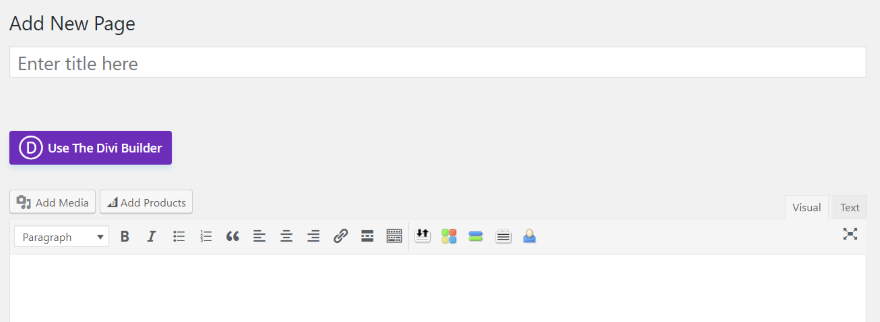
一个名为“添加产品”的新按钮将添加到您的 WordPress 经典编辑器中。

这将打开一个模式,您可以在其中选择要显示的产品。 您可以在模态中查看产品并按产品 ID、名称或 SKU 进行搜索。 模式的左侧是一些工具,因此您可以选择最近的、在售的、按品牌或按类别。 它还包括一些显示设置,允许您设置排序顺序和每页显示的产品数量。
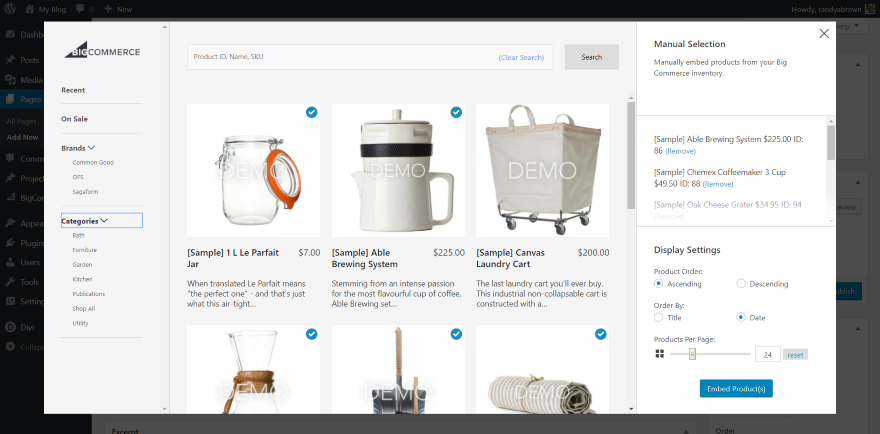
选择产品将它们添加到右列的列表中,您可以在其中查看名称或从列表中删除它们。 选择您的产品并单击嵌入产品按钮。

这些产品嵌入了一个短代码。
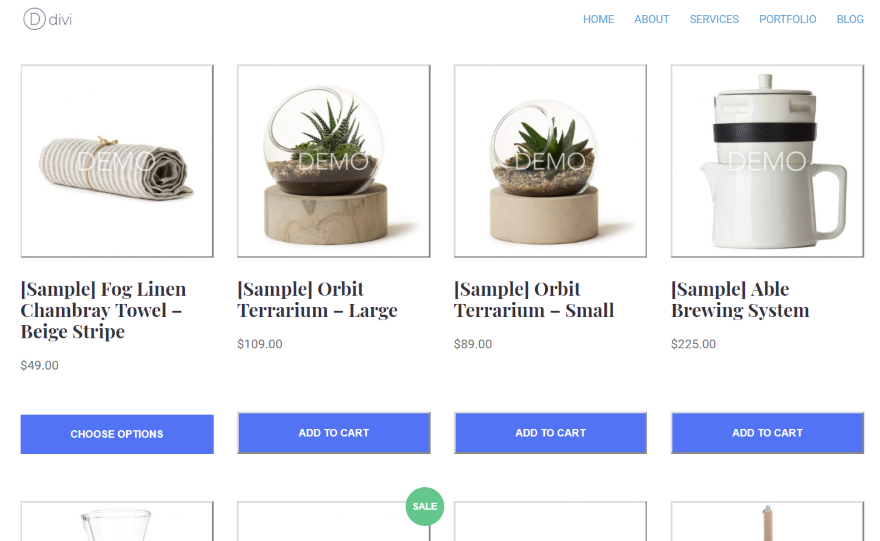
此示例显示了我选择在页面上显示的产品。
古腾堡 BigCommerce 产品
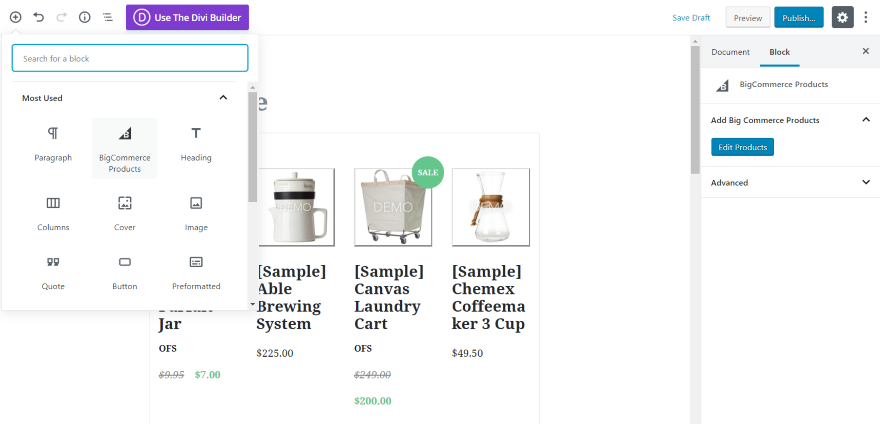
古腾堡添加了一个 BigCommerce 产品块,您可以将其添加到您的内容中。 右侧的工具中添加了“编辑产品”按钮。
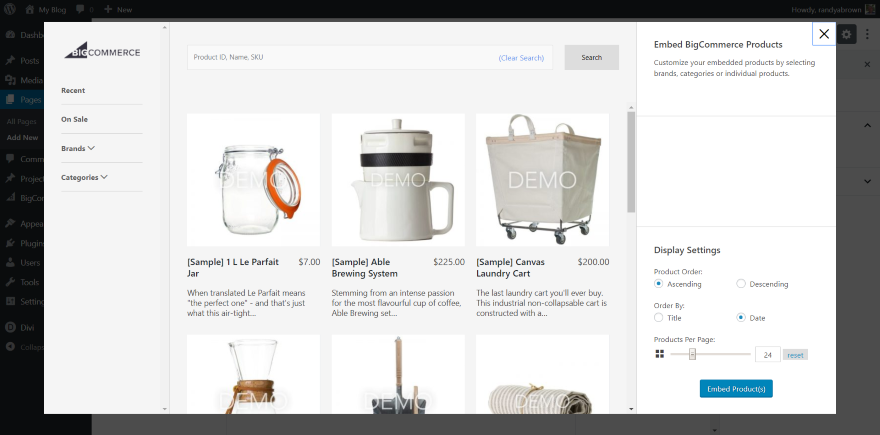
这将打开与经典编辑器相同的模式,您可以在其中进行选择。
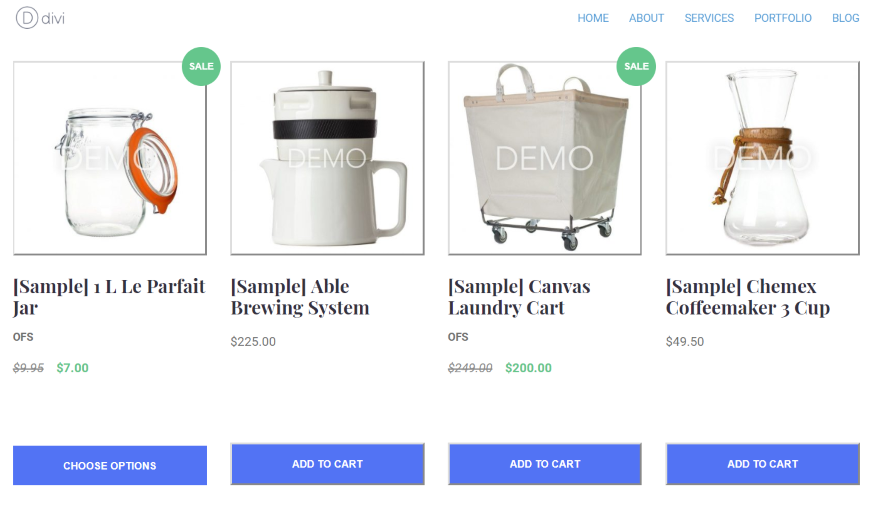
结果看起来与经典编辑器相同。
Divi 的 BigCommerce 产品
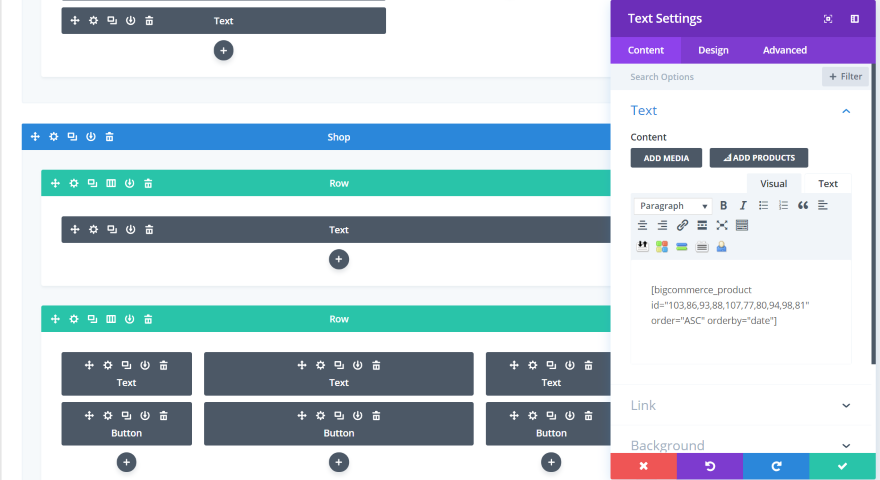
此按钮也添加到 Divi,因此您可以使用 Divi 构建器设置页面样式。 我只让它从后端构建器工作。
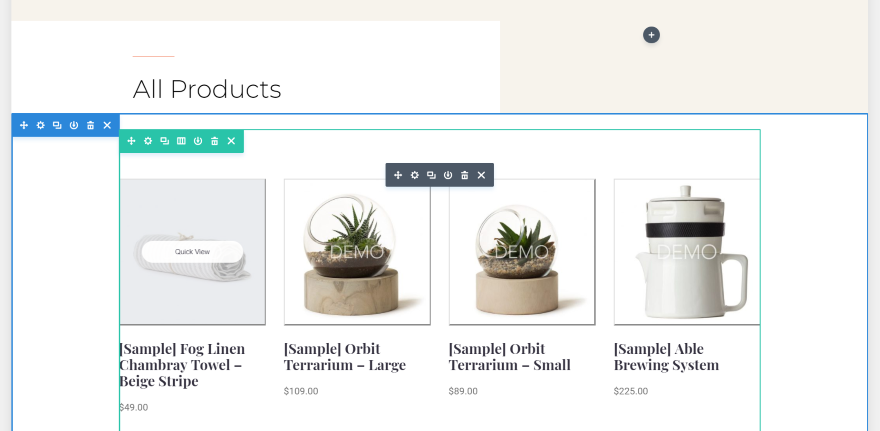
它适用于新后端构建器的任何视觉模式。
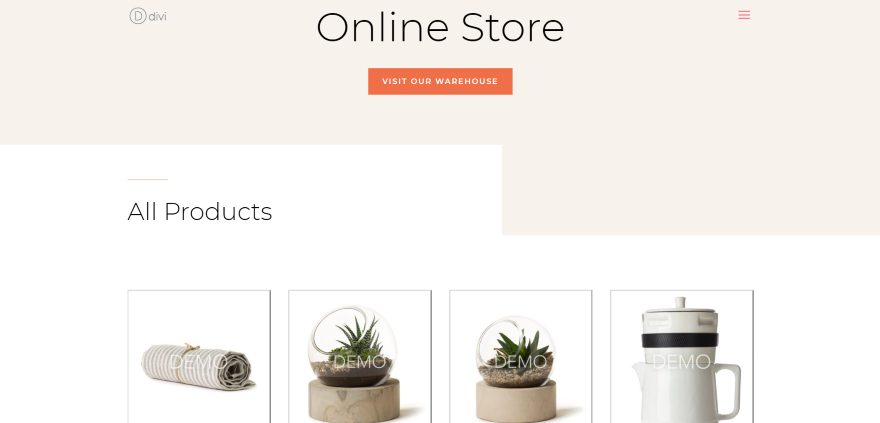
它在 Divi 布局中看起来很优雅。
BigCommerce for WordPress 主题定制器设置
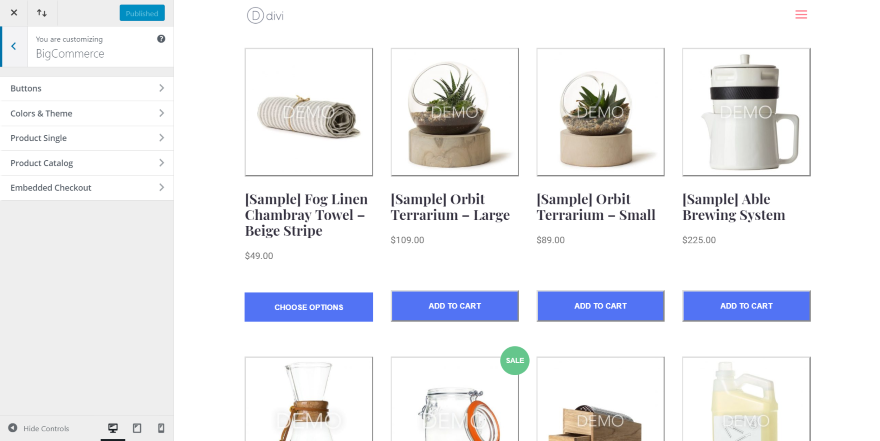
BigCommerce for WordPress 为主题定制器添加了一些新功能。 它们包括用于设置按钮样式、颜色和主题、产品单一、产品目录和嵌入式结账的工具。
纽扣
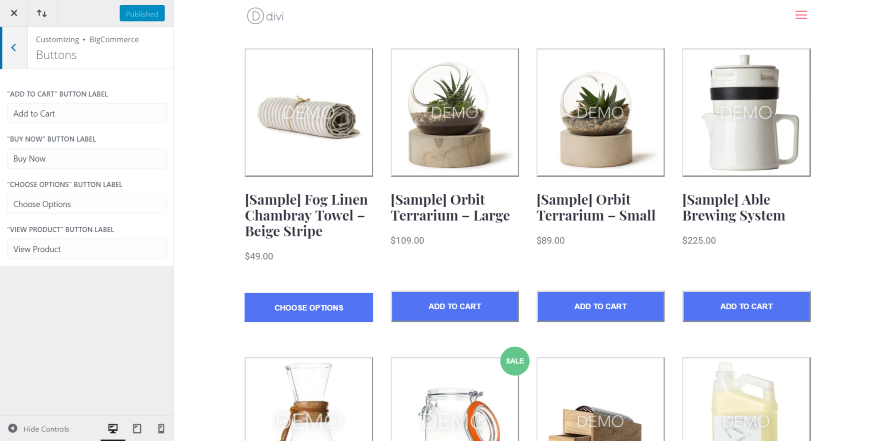
“按钮”选项卡提供了可以更改每个按钮标签的字段。
颜色和主题
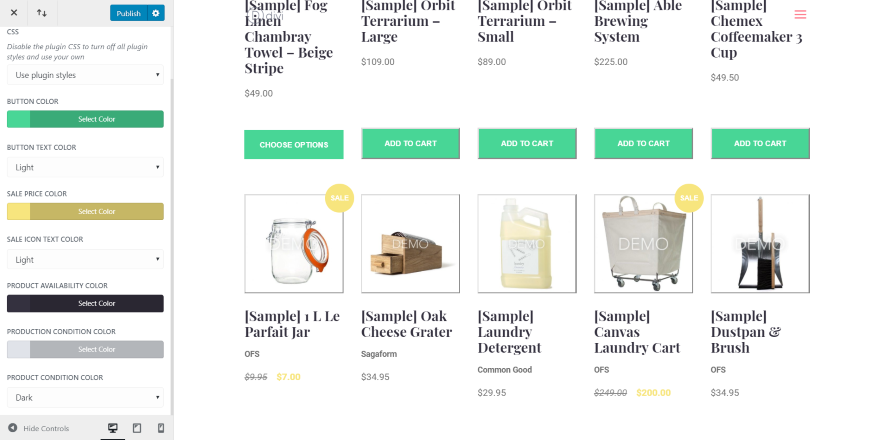
颜色和主题让您可以使用 CSS。 您可以选择按钮的颜色,将按钮文本颜色更改为浅色或深色,设置销售价格的颜色,将销售价格文本颜色设置为浅色或深色、产品可用性和产品状况,并在浅色或深色之间进行选择产品条件文本。
产品单
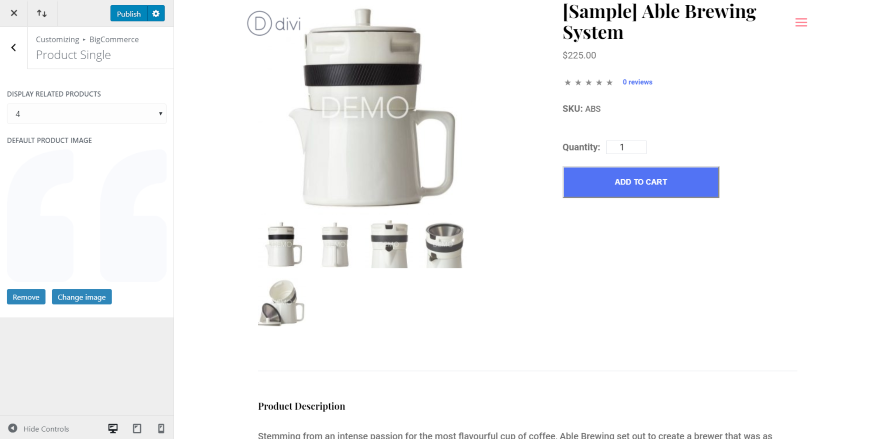
Product Single 允许您选择相关产品的数量并选择默认产品图像。 当您尚未向产品添加备份图像时,这非常适合显示备份图像。
产品目录

产品目录让您选择页面标题、slug 和描述。 选择您希望页面显示的排序选项和过滤器。 您还可以选择要显示的列数(从 1-5 中选择 - 我在上面的示例中选择了 5),以及要在页面上显示的产品数量。
嵌入式结账
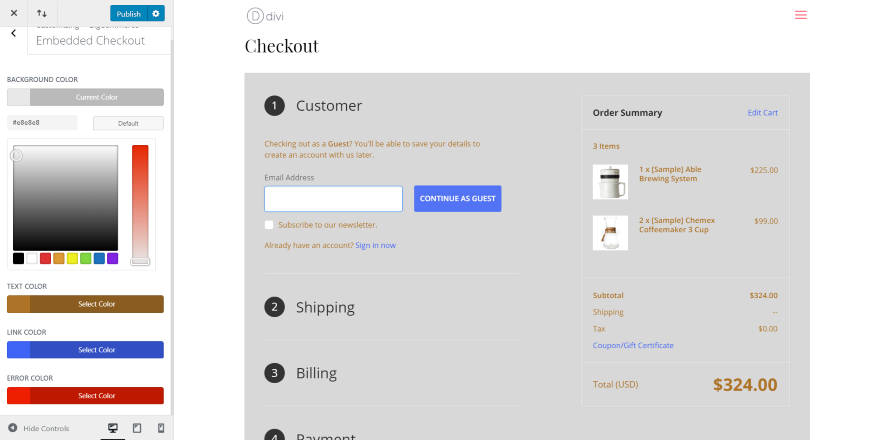
Embedded Checkout 允许您调整结帐表单背景的颜色以及文本、链接和错误文本颜色。 在这个例子中,我改变了每一种颜色。
结束的想法
这就是我们对 BigCommerce WordPress 插件的看法。 该插件易于设置和使用。 我没有发现它像 WooCommerce 那样直观。 有一些东西感觉缺失了。 例如,它不会自动向您的菜单添加购物车图标或向登录页面添加帐户创建按钮。
样式选项很简单,但您可以更改按钮和表单的背景颜色,并将文本从浅色更改为深色。 您甚至可以使用 Divi 设置页面样式,并在 Divi 布局中的任何位置嵌入短代码。 我喜欢它为您创建页面。
电子商务平台本身在很大程度上是直观的。 我只迷路了几次,但并不难弄清楚。 BigCommerce 似乎是构建任何规模的在线商店的绝佳平台,将该平台作为 WordPress 安装安装在单独的服务器上很有趣。 这为在 Web 上拥有多个商店提供了很多机会,而只需将单个平台用于后端。 BigCommerce for WordPress 让这一切变得简单。
我们希望听到您的意见。 您是否尝试过 BigCommerce WordPress 插件? 请在评论中告诉我们您对此的看法。
精选图片来自 0beron/shutterstock.com
